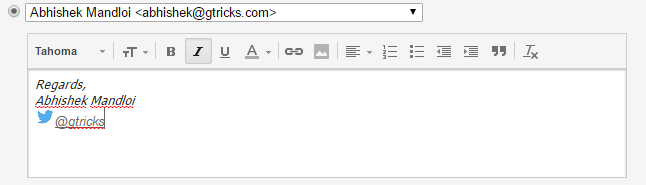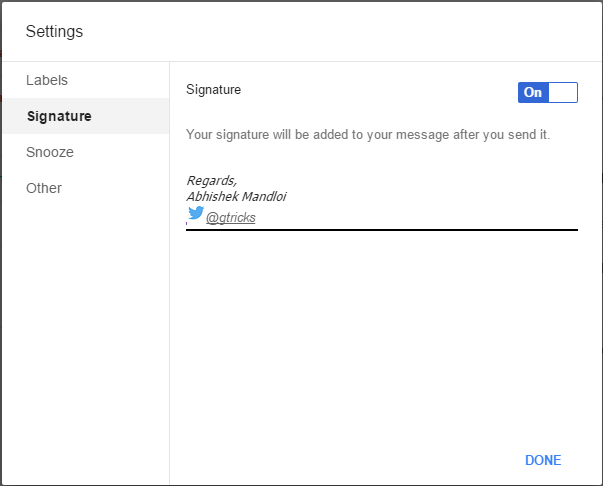Comment ajouter des signatures d’e-mail en texte enrichi sur Google Inbox
La boîte de réception de Google a été un grand succès, la conception et la facilité d'utilisation qu'elle apporte à nos comptes de messagerie sont fantastiques. Cependant, par rapport à l'interface Gmail standard, certaines choses manquent encore et l'une de ces fonctionnalités est les signatures d'e-mails en texte enrichi, qui sont limitées au texte uniquement. Ici, nous vous donnons une solution de contournement pour ajouter ou importer des images, des liens et du texte formaté pour les signatures de la boîte de réception.
Option par défaut pour les signatures d'e-mail dans la boîte de réception
L'option de Google pour ajouter une signature est absolument basique, sans aucun outil de formatage de texte. Pour une signature textuelle simple, vous pouvez cliquer sur l'icône du petit hamburger située dans le coin supérieur gauche et accéder aux paramètres. Activez "Signature", saisissez le texte et le tour est joué !
Ajout de la signature de texte enrichi de Gmail à la boîte de réception
Passons maintenant à l'ajout d'une signature de texte enrichi avec des liens et du texte formaté. Le plus simple est de le copier directement depuis Gmail. Allez sur Gmail et ouvrez la page des paramètres. Sous l'onglet général, recherchez la section "Signature".
Tout d'abord, créez une signature si vous ne l'avez pas déjà fait et copiez-la en sélectionnant tout et en appuyant sur Ctrl+C. Rendez-vous sur votre compte Inbox et accédez à nouveau à ce paramètre Signature, collez-le ici avec Ctrl + V. Appuyez sur "Terminé" et vous êtes prêt !
Signature de texte enrichi dans Gmail avec image, lien et mots en italique
Vous avez maintenant une signature attrayante sur votre compte Inbox également. Lors de la rédaction d'un e-mail, vous n'obtiendrez pas d'aperçu de cette signature, mais elle sera ajoutée automatiquement une fois que vous l'aurez envoyée.
Le copier-coller direct à partir de la signature Gmail permet à la boîte de réception d'accepter le texte enrichi
Utilisation de l'extension Chrome "Gmelius" pour importer la signature et les paramètres Gmail dans la boîte de réception
Gmelius est une extension Chrome gratuite qui vous permet d'effectuer des actions étonnantes que vous ne pouvez généralement pas effectuer sur Inbox. Tout d'abord, allez-y et installez-le à partir du magasin Chrome.
Une fois cela fait, Gmelius ajoutera de nouveaux éléments dans le tiroir de gauche de votre compte Inbox, appuyez sur "Paramètres Gmelius" et sous l'onglet "Mise en route", appuyez sur le bouton "Importer" qui importera essentiellement tous vos paramètres et données Gmail. y compris les signatures à la boîte de réception.
Maintenant, sous l'onglet "Composer", activez "Signatures d'e-mail" et nous avons terminé. Vous pouvez même cocher la petite case sous le commutateur pour ajouter une ligne pointillée avec votre signature.
Gmelius, cependant, est bien plus qu'un simple ajout de signatures. Il vous permet de bloquer l'option des outils de suivi des e-mails pour laquelle est disponible dans l'onglet "Messages", vous pouvez afficher un nouveau compteur de messages via les paramètres de la boîte de réception, afficher un tiroir gauche plus propre, etc. C'est totalement gratuit, essayez-le et découvrez-en plus. Notez que cette extension est toujours en version bêta, par conséquent, il y aura parfois des problèmes mineurs.
Lisez également : Comment ajouter des icônes sociales à votre signature Gmail.
C'était tout, j'espère que vos problèmes d'ajout de signature de texte enrichi sur la boîte de réception sont maintenant résolus.